Werbung
PDFs sind einer der häufigsten Dateitypen, auf die Sie bei der Verwendung eines Computers stoßen. Wenn Sie einen hochwertigen Druckauftrag erstellen müssen, stellen Sie ein Dokument online zur Verfügung, archivieren Sie alte Daten oder kombinieren Sie es Bei mehreren Formaten (Text, Bilder, Tabellen usw.) besteht eine gute Chance, dass Sie sich dem PDF zuwenden Format.
Trotz ihrer Hunderte von Vorteilen bleiben sie bei der Bearbeitung zurück. Wenn Sie nicht den Luxus haben, Adobe Acrobat Pro zum Verwalten Ihrer PDF-Dateien zu verwenden - der Goldstandard der Branche -, ist dies nicht so einfach PDF-Dokumente bearbeiten 5 Tools zum Konvertieren und Bearbeiten des PDF-FormatsEs gibt eine Reihe von Tools, die das Arbeiten mit PDFs erheblich erleichtern. Beginnend mit einer einfachen Methode zum Konvertieren von Dateien bieten wir fünf PDF-bezogene Tools. Weiterlesen wie es ist, Microsoft Office-Dokumente zu bearbeiten.
Aber keine Sorge, es ist nicht alles verloren. Wenn Sie dringend ein PDF bearbeiten müssen, stehen einige großartige kostenlose Tools zur Verfügung. Hier sind fünf der besten.
Hauptmerkmal: Erstellen von PDF-Broschüren.
PDF Booklet hat eine einfache Voraussetzung: Sie können eine Broschüre aus vorhandenen PDF-Dateien erstellen. Dies ist besonders hilfreich, wenn Sie ein Dokument als separate Dateien gespeichert haben, da Ihr Drucker das mehrseitige Scannen nicht unterstützt.
Sie wählen das Layout der Broschüre und die Reihenfolge der Seiten, und die App sortiert sie. Sie müssen lediglich das Dokument drucken und die Seiten zusammenheften. Wenn das automatische Werkzeug nicht die gewünschten Ergebnisse liefert, können Sie Seiten drehen, zoomen oder umblättern, bis sie perfekt sind.

Die App funktioniert auch mit vorhandenen Broschüren, sodass Sie die Seiten neu anordnen und das Layout optimieren können.
Sie können eine Vorschau Ihrer Änderungen anzeigen, bevor Sie die Erstellung abschließen. Sobald Sie schlagen GehenDie App erstellt eine neue Datei und zeigt Ihre Bemühungen im integrierten PDF-Viewer an.
Hauptmerkmal: Optimieren der Formatierung.
Was möchten Sie mit Ihrem PDF-Reader machen? Separate Dateien zusammenführen? PDFs in andere Formate konvertieren? Wasserzeichen hinzufügen?
Die iLovePDF-Webanwendung ist die Antwort. Es kann fast jede Aufgabe bewältigen, die Sie ausführen möchten:
- Führen Sie mehrere PDF-Dateien zusammen Verwenden Sie PDFSam, um PDF-Seiten einfach zu teilen, zusammenzuführen und neu anzuordnenPDFSam, kurz für „PDF Split and Merge“, ist ein großartiges Dienstprogramm für die schnelle PDF-Bearbeitung. Sie können mehrere PDF-Dokumente zu einem einzigen PDF-Dokument kombinieren, ein PDF in mehrere Dateien aufteilen und Seiten aus ... Weiterlesen .
- Teilen Sie PDF-Dateien in mehrere kleinere Dateien auf.
- Komprimieren Sie PDF-Dateien zur Archivierung Komprimieren Sie PDFs und reduzieren Sie die Dateigröße mit kostenlosen Windows-Tools und -TricksPDFs können sehr groß sein. Wenn Sie jemals eine PDF-Datei komprimieren müssen, um sie per E-Mail zu versenden oder irgendwo hochzuladen, haben Sie mehrere Möglichkeiten. Dieser Artikel bietet eine Zusammenfassung. Weiterlesen .
- Konvertieren Sie PDFs in Word-, Excel-, PowerPoint- und JPEG-Dateien (und umgekehrt).
- Wasserzeichen hinzufügen.
- Seitenzahlen hinzufügen.
- Entsperren Sie geschützte PDF-Dateien.
- Dateien drehen.
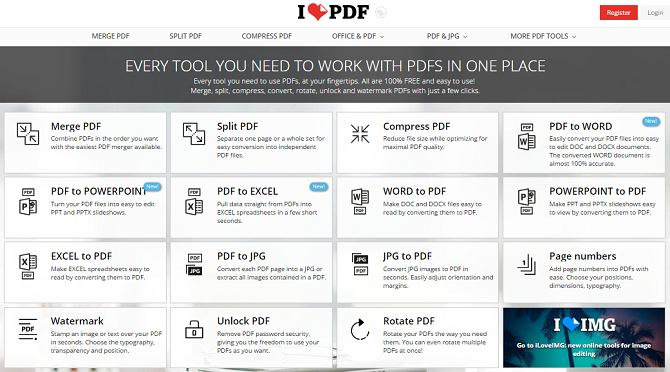
Wenn Sie viel tun müssen Konvertieren zwischen PDF und den verschiedenen Microsoft Office-Formaten So konvertieren Sie PDF kostenlos in WordPDF-zu-Word-Konverter sind ein Dutzend. Wir haben die 5 besten zusammengestellt, die Sie kostenlos erhalten können, sowohl für die On- als auch für die sicherere Offline-Nutzung. Weiterlesen Vielleicht möchten Sie die Desktop-Software des Unternehmens kaufen, anstatt sich auf die Web-App zu verlassen. Das billigste Paket (nur Word-Dateien) kostet 39,95 USD.
Hauptmerkmal: Bearbeiten von Grafiken.
Beim Bearbeiten von PDFs geht es nicht nur um den Text und die Seitenreihenfolge. Was ist, wenn Sie die grafischen Eigenschaften Ihrer Datei bearbeiten möchten? Vielleicht haben Sie eine gescannte Kopie eines alten Dokuments, das Sie aufhellen müssen, oder Sie müssen einer gescannten Seite eines Schulbuchs einen Kontrast hinzufügen?
Wenn dies Ihre Anforderungen beschreibt, sind Sie bei YACReader genau richtig.

Die App ist sowohl ein Comic- als auch ein PDF-Reader und wurde so konzipiert, dass sie effizient mit Text und Bildern arbeitet. Es enthält eine Helligkeitssteuerung, eine Kontraststeuerung und eine Gammasteuerung.
Es ist nicht so raffiniert wie die beliebtesten Apps. Es gibt nur eine Symbolleiste und die Bearbeitungswerkzeuge sind nicht leicht zu finden. Trotzdem ist es kostenlos und verfügt über einige einzigartige Tools. Was willst du noch?
4. Gaaiho Reader 4
Hauptmerkmal: Erstaunlich leichter Texteditor.
Gaaiho bietet eine ganze Reihe von PDF-bezogenen Tools an, für alle, mit Ausnahme von Reader 4, ist jedoch ein Abonnement erforderlich. Zum Glück ist Gaaiho Reader 4 kostenlos.
Obwohl die Software als "Reader" bezeichnet wird, ist sie viel leistungsfähiger als eine typische PDF-Reader-App. Natürlich kann es alle Grundlagen wie Formularerstellung und einfache Suche ausführen, aber etwas tiefer gehen und alle Anmerkungswerkzeuge werden Sie mit Sicherheit beeindrucken.
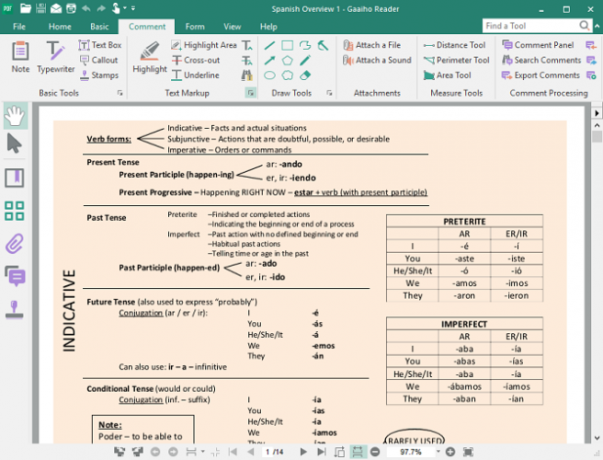
Es gibt ein Textmarker-Tool, ein Tool zum Hervorheben und Unterstreichen von Inhalten und einen Texteditor, mit dem Wörter sowohl eingefügt als auch ersetzt werden können. Sie können auch Textfelder, Notizen, Beschriftungen und Stempel hinzufügen, die alle mit Ihrer bevorzugten Schriftart, Ihrem bevorzugten Stil und Ihrer bevorzugten Größe angepasst werden können.
Schließlich ist die App unglaublich leicht. Wie ich in besprochen habe Mein Artikel über PDF-Reader und Viewer PDF Reader vs. Browser: Welcher PDF Viewer eignet sich am besten für Sie?Ein PDF-Reader ist oft eines der ersten Tools, die auf ihrem neuen Computer installiert werden. Es ist nicht glamourös oder sexy, aber es ist ein wichtiges Werkzeug in Ihrem Produktivitätsarsenal. Oder ist es? Weiterlesen Die App-Größe ist ein wichtiger Faktor bei der Auswahl eines PDF-Readers. Sie möchten nicht jedes Mal, wenn Sie versuchen, eine PDF-Datei zu öffnen, einige Sekunden warten müssen, insbesondere wenn diese einen wichtigen Teil Ihres Workflows bilden.
Hauptmerkmal: Kombinieren mehrerer Bilder in einer einzigen PDF-Datei.
Warum habe ich ein natives Windows-Druckwerkzeug in eine Liste von PDF-Editoren aufgenommen? Das ist eine faire Frage. Nun, es ist eines der besten Tools zum Kombinieren mehrerer Bilder in einer einzigen PDF-Datei (wir haben uns bereits angesehen, wie es geht Bilder aus PDFs extrahieren).
Zunächst müssen Sie die Bilder in organisieren Dateimanager in der Reihenfolge, in der sie in der PDF-Datei angezeigt werden sollen. Möglicherweise müssen Sie sie umbenennen, um die gewünschte Reihenfolge zu erreichen.
Wählen Sie alle Dateien aus, die Sie einschließen möchten (Strg + Linksklick), dann Rechtsklick und getroffen Drucken.
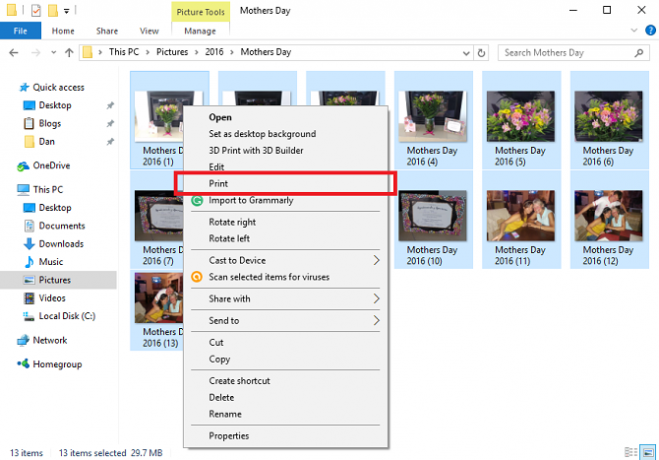
Sie werden jetzt die sehen Bilder drucken Fenster. Wählen Sie in der oberen linken Ecke Microsoft Print to PDF aus der Dropdown-Liste unten Drucker.

In der Spalte auf der rechten Seite können Sie auswählen, wie viele Bilder Sie pro Seite drucken möchten. Sie müssen auch sicherstellen, dass Sie das Kontrollkästchen neben aktiviert haben Ein Bild in den Rahmen einpassen - Der Drucker schneidet die Kanten Ihrer Bilder nicht mehr ab.
Wenn Sie fertig sind, klicken Sie auf Drucken. Windows fordert Sie auf, der neuen PDF-Datei einen Namen zu geben, und verarbeitet die Fotos. Es kann eine Weile dauern, bis Sie viele Bilder ausgewählt haben. Sie finden die neue Datei in Ihrem Zielordner.

Hinweis: Wenn Sie unter Windows 7 oder 8 arbeiten, müssen Sie ein Drittanbieter-Tool installieren, um die gleichen Ergebnisse zu erzielen. Das doDPF App kommt sehr zu empfehlen.
Welche Tools verwenden Sie?
Es spielt keine Rolle Was möchten Sie mit Ihrem PDF erreichen? So bearbeiten, kombinieren und signieren Sie eine PDF-Datei kostenlosWir zeigen Ihnen, wie Sie mit PDF-Dateien alle Arten von Magie teilen, zusammenführen, verkleinern und zaubern können. Lesen Sie weiter, wenn Sie bereit sind, Ihre PDF-Dokumente auf die nächste Stufe zu heben! Weiterlesen - Sie finden eine App, die Ihren Anforderungen entspricht. Obwohl diese fünf Tools Ihnen einen Ausgangspunkt gegeben haben und Ihnen helfen sollen, die häufigsten Aufgaben zu erledigen, müssen Sie möglicherweise etwas graben, wenn Sie eine Nischenanforderung haben.
Wenn Sie dringend ein professionelles Tool benötigen, investieren Sie in ein monatliches Abonnement von Adobe Acrobat Pro DC.
Alternativ können Sie uns im Kommentarbereich mitteilen, was Sie tun möchten. Vielleicht kann ein Mitleser Sie in die Richtung des idealen Werkzeugs weisen.
Schließlich würde ich gerne hören, was Sie über die fünf Tools in diesem Artikel denken. Waren sie einfach zu bedienen? Haben Sie Schwierigkeiten gehabt? Kontaktieren Sie uns unten.
Dan ist ein britischer Expat, der in Mexiko lebt. Er ist der Managing Editor für MUOs Schwestersite Blocks Decoded. Zu verschiedenen Zeiten war er Social Editor, Creative Editor und Finance Editor für MUO. Sie finden ihn jedes Jahr auf der CES in Las Vegas auf der Ausstellungsfläche (PR-Leute, erreichen Sie!), Und er macht viele Websites hinter den Kulissen…